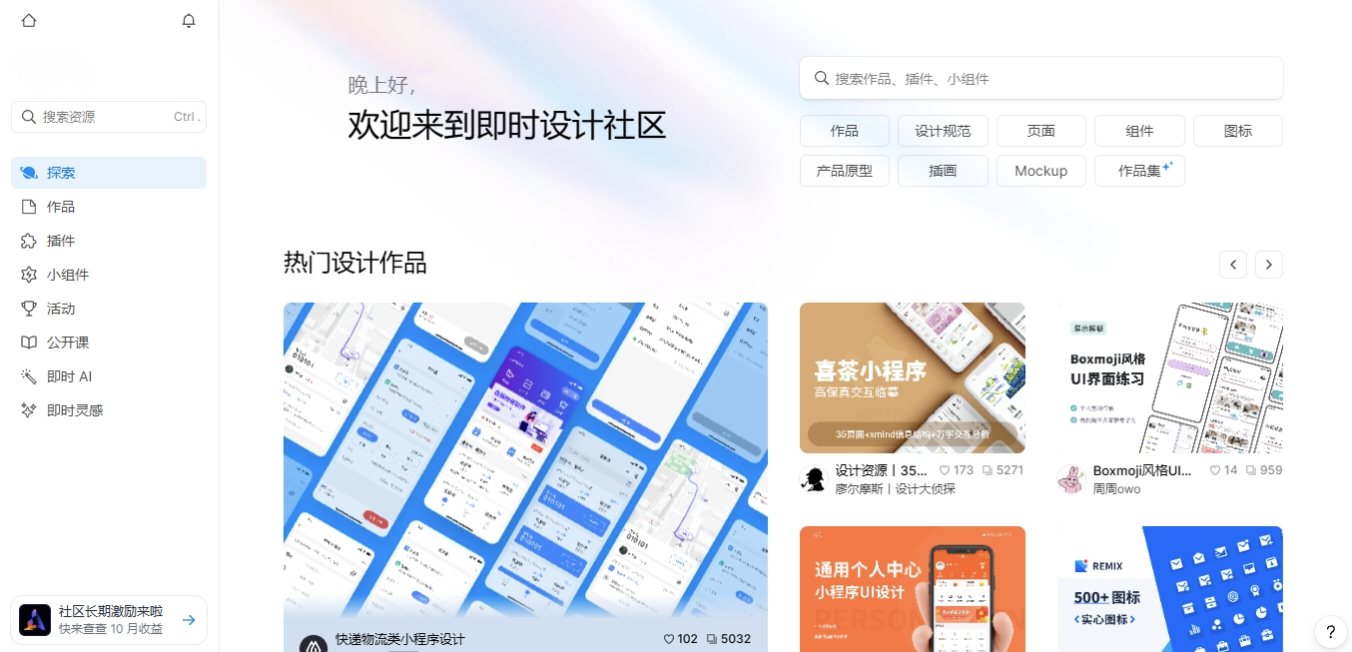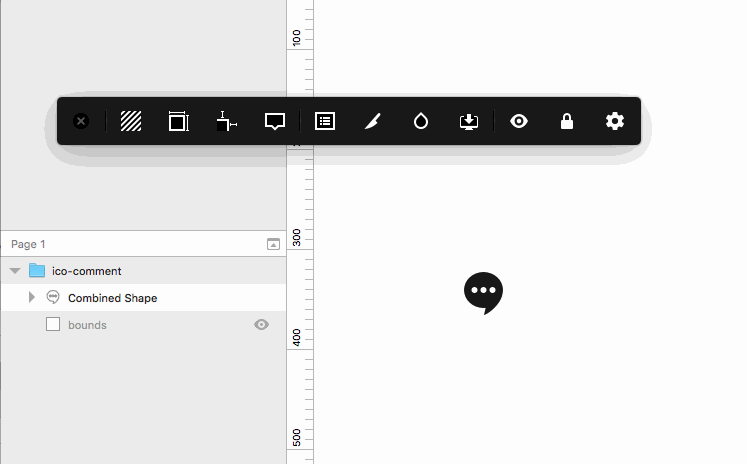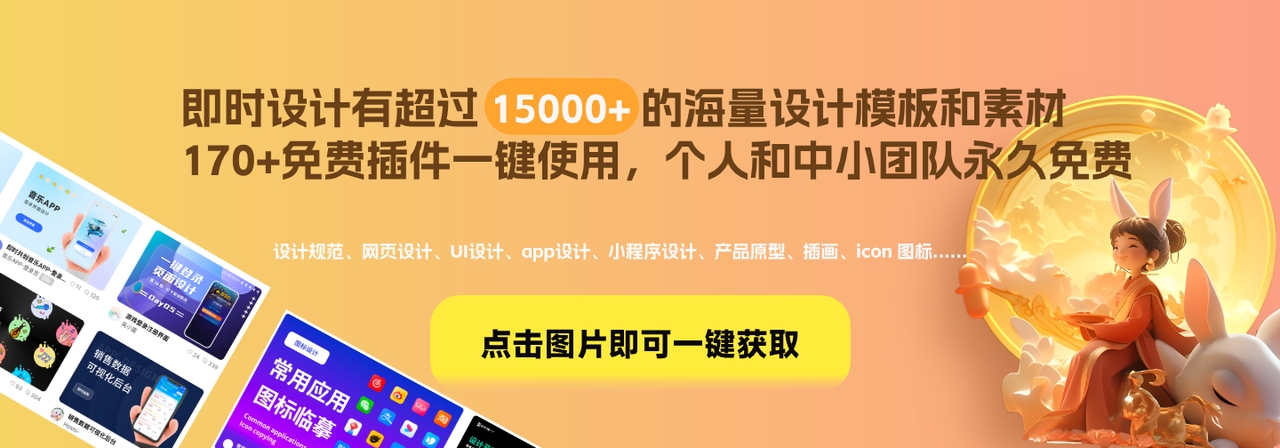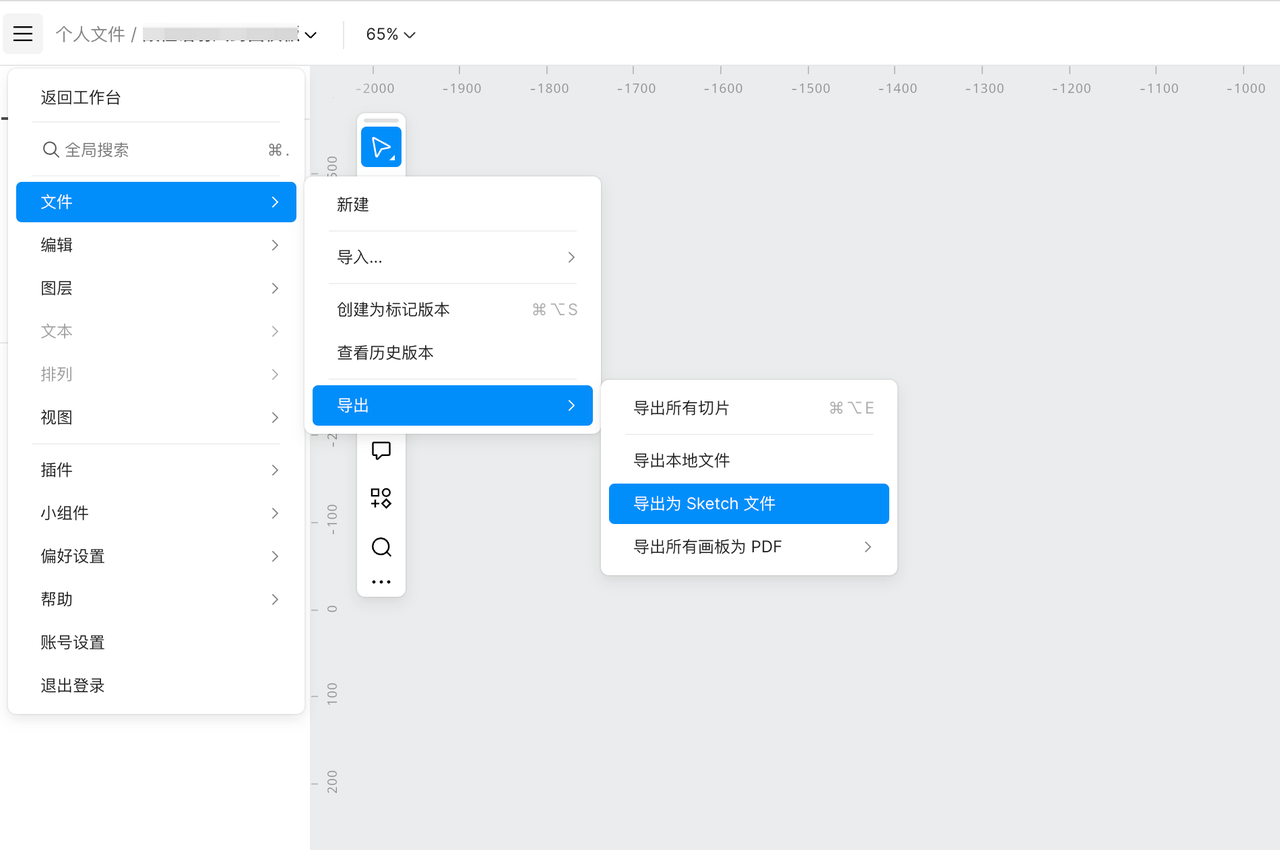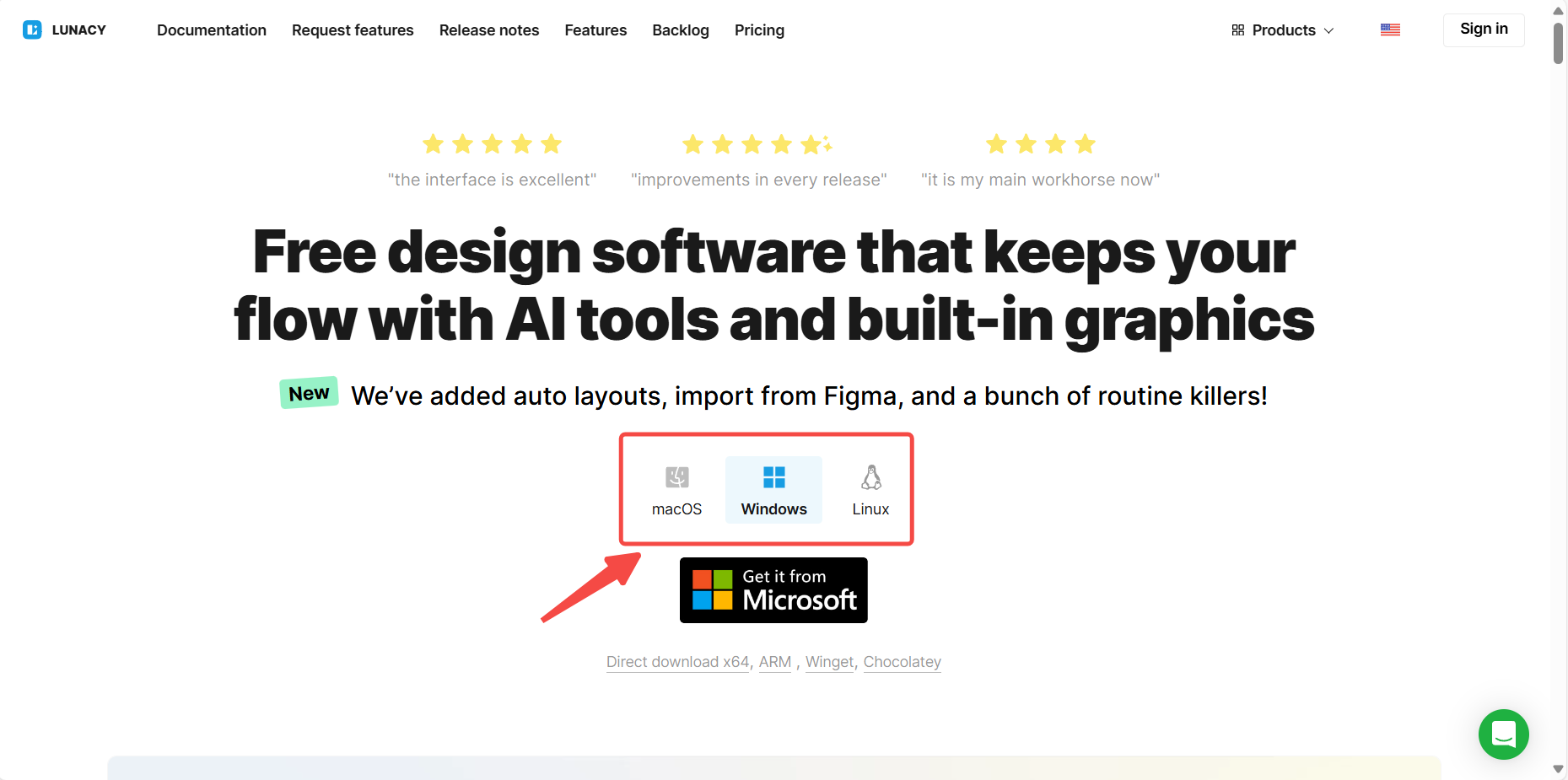
Windows上打开Sketch的方法在这里!一键打开超便捷!
用 Windows 系统的设计师们,是不是特别眼馋这款软件呢?别着急,在 Windows 上打开 Sketch 的方法就在这里!一键就能轻松打开哦!一共 4 个方法,方法一:在即时设计官网直接导入 Sketch 文件;方法二: 使用替代软件——;方法三:使用 Adobe;方法四:Lunacy;方法五:安装黑科技——黑苹果。
在开始之前,我先给大家简单介绍一下即时设计。即时设计是一款由国内专业团队研发的云端编辑工具,支持在 Windows、mac OS、Linux、Chrome OS 等系统上使用。它可以说是国内在线版 Sketch,功能强大,让你轻松享受设计的乐趣!
1、在即时设计直接导入Sketch文件
1.1、浏览器搜索即时设计进入官网
在浏览器搜索即时设计四个字,点击进入网址,然后注册账号,即时设计有支持多种注册登录方式,可以手机注册登录、邮箱注册登录、微信登录以及飞书账号登录。
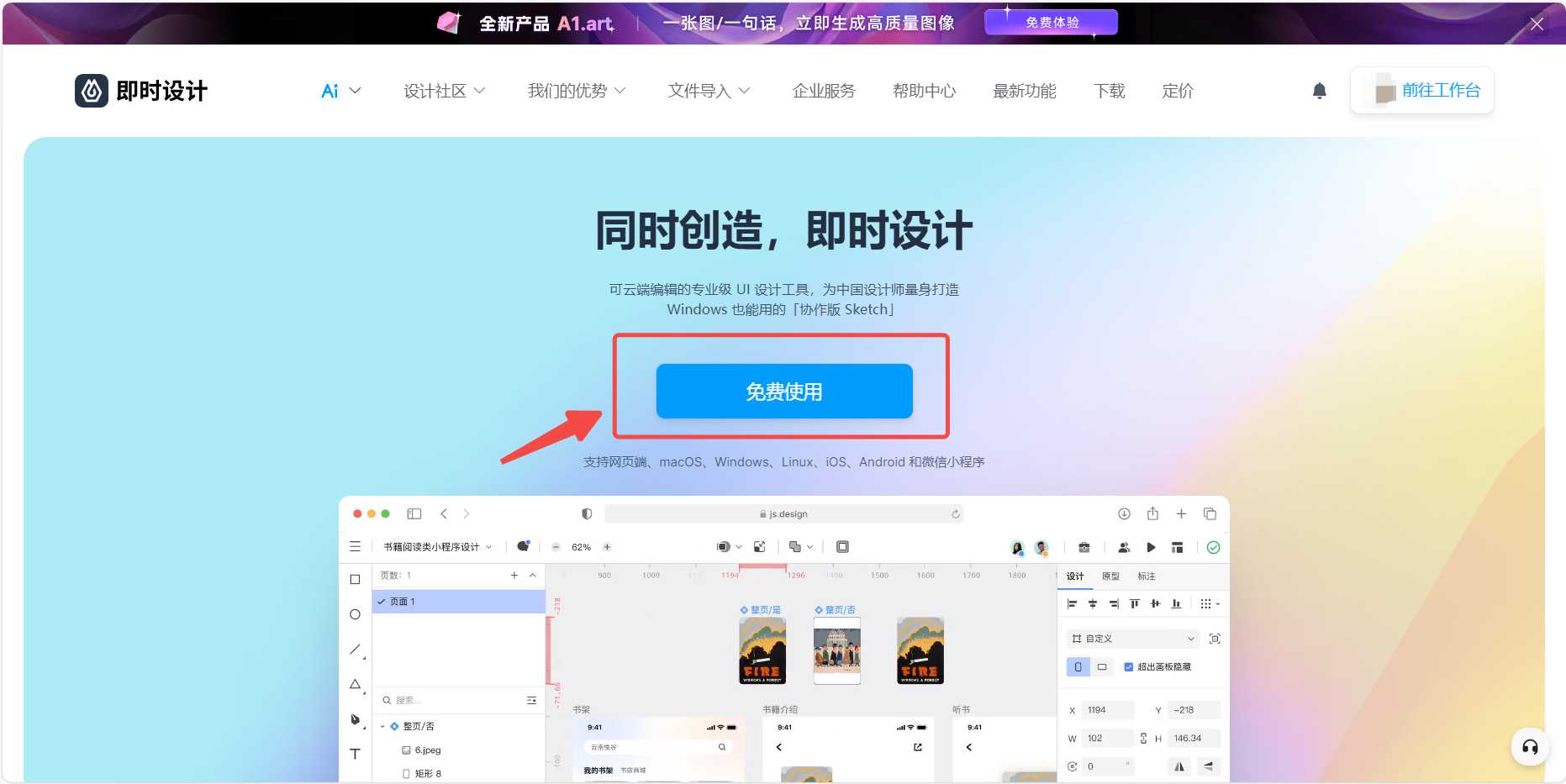
1.2、进入工作台
登录之后,点击免费使用,就可以跳转到工作台,你可以看到全部文件里面包含创建文件、创建白板、创建文件夹和导入文件,这些都是编辑界面的入口,想使用在线版 Sketch 的设计师们可以直接点击导入 Sketch 文件,就可以一键导入多个文件或数据,还可以支持导入 Figma、XD、JSD 等格式文件,大大降低了设计师跨平台协作的时间成本。
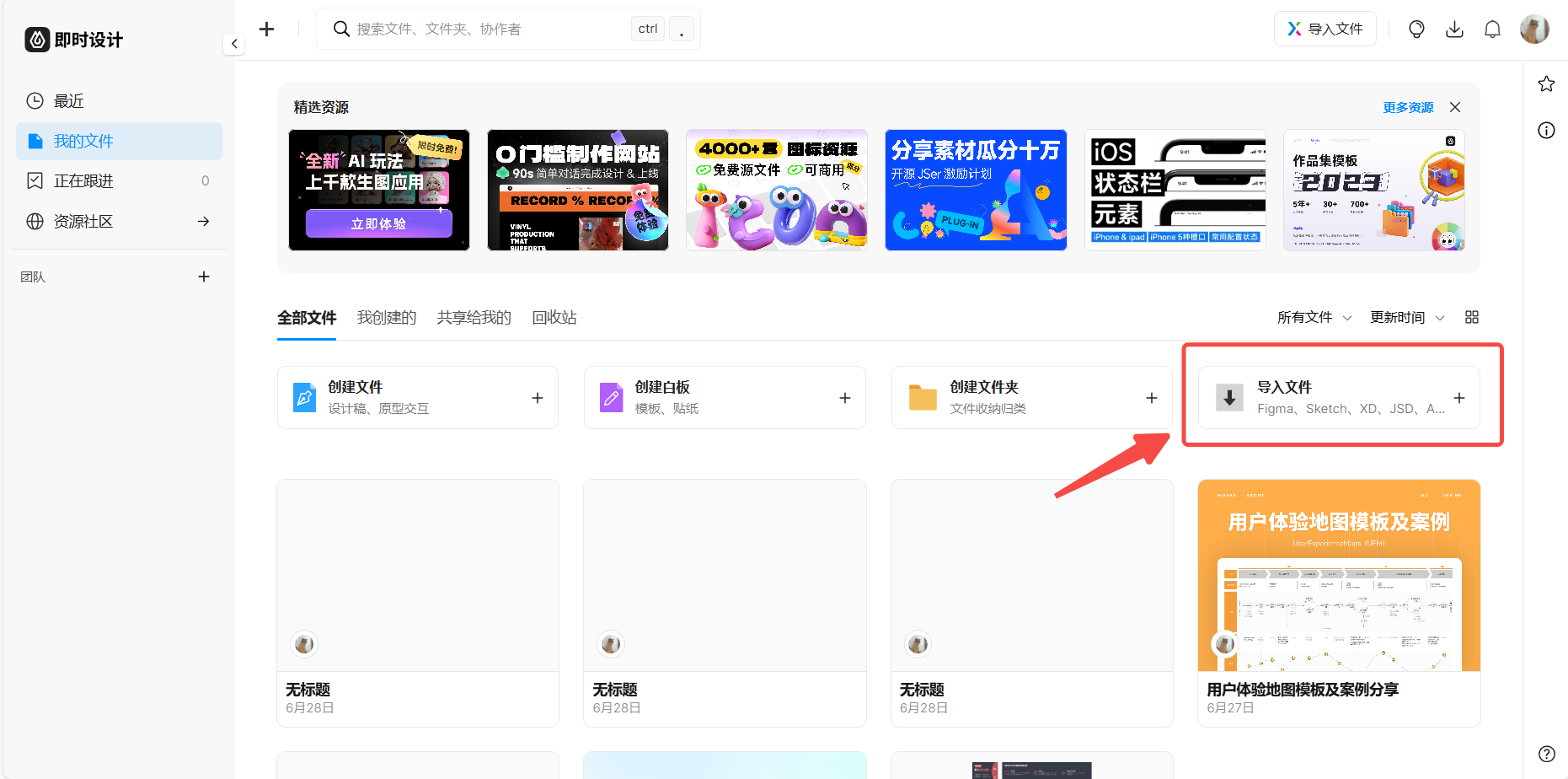
1.3、点击创建文件进入即时设计的编辑页
编辑页里同样也有新手引导,包括工具栏、效率插件、打点评论、分享协作、导出图片等,我们只需要跟着新手引导走,就可以在 3 分钟内快速 Get 即时设计的操作方法。以上就是在即时设计上打开的 Sketch 方法,怎么样?是不是很简单!

为什么说是在线版 Sketch ?
除了以上方法,我们还可以使用替代品 ——Figma,这是一款全平台可用的设计软件,和 Sketch 差不多,Figma 很好地解决了 Sketch 系统限制,也可以在 Figma 中打开 Sketch 文件。Figma 具有灵活的矢量操作和实时协作的功能;可以在任何平台操作使用,不受电脑系统的限制;云端文件实时保存,不用担心丢失为保存的情况。但是 Sketch 上不可以打开 Figma文件,而且 Figma 还没有离线模式,需要连接网络才能使用核心功能。
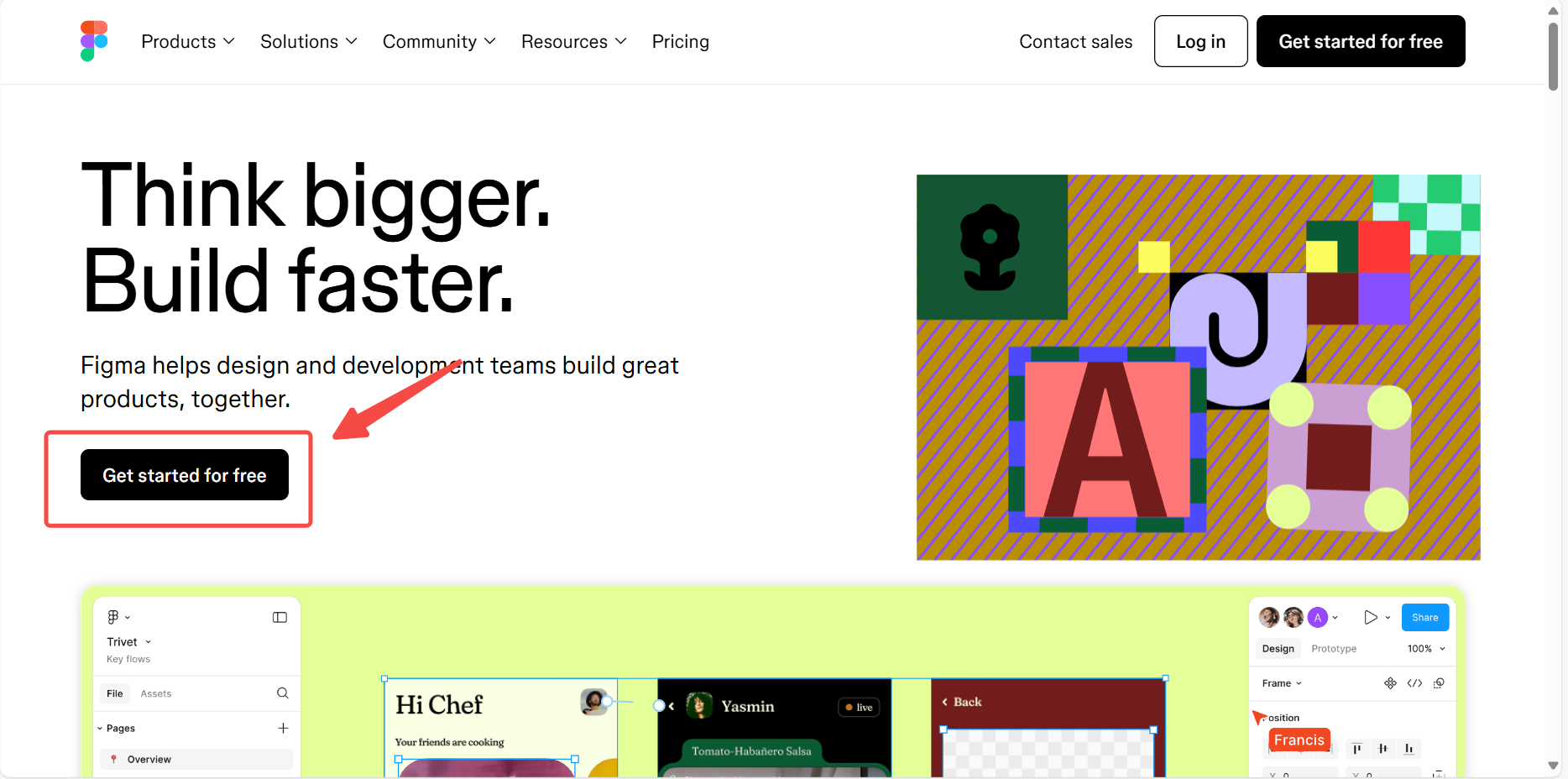
我们还可以使用 Adobe XD,这是一款针对 UI 和网页设计的软件,同样有 Sketch 一样的功能,它的优点是可以使用 Adobe XD 可以直接打开其他 Adobe 工具(和 IIIustrator)以及 Sketch 中的文件;能通过链接保存在云端中;具有文件协作或共享模式的功能。缺点是可以绘制基本的形状,但是不能绘制任意形状,需要搭配其他工具;需要安装外部插件才能获得 CSS;如果没有 Cerative Cloud 计划,不能使用全部功能,还需要每月单独收费 9.99 美元。
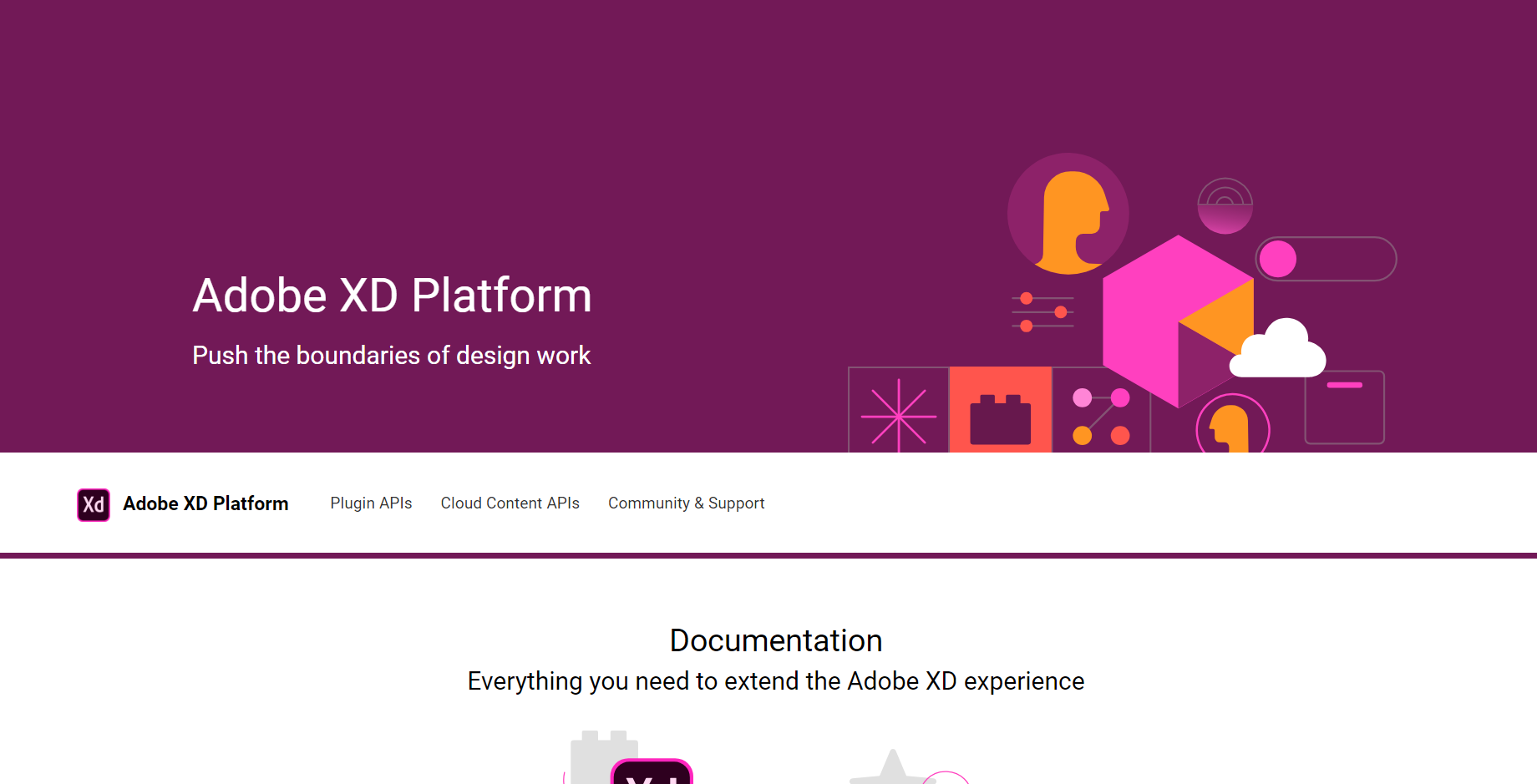
Lunacy 一款是由 icons8 设计的免费 UI 、UX 软件,通过 AI 工具和内置图形保持设计的流畅, 支持在 mac OS 、Windows 和 Linux 系统上使用,支持 Sketch 文件的导入。
Lunacy 与上面介绍的即时设计相比,有明显三个区别:
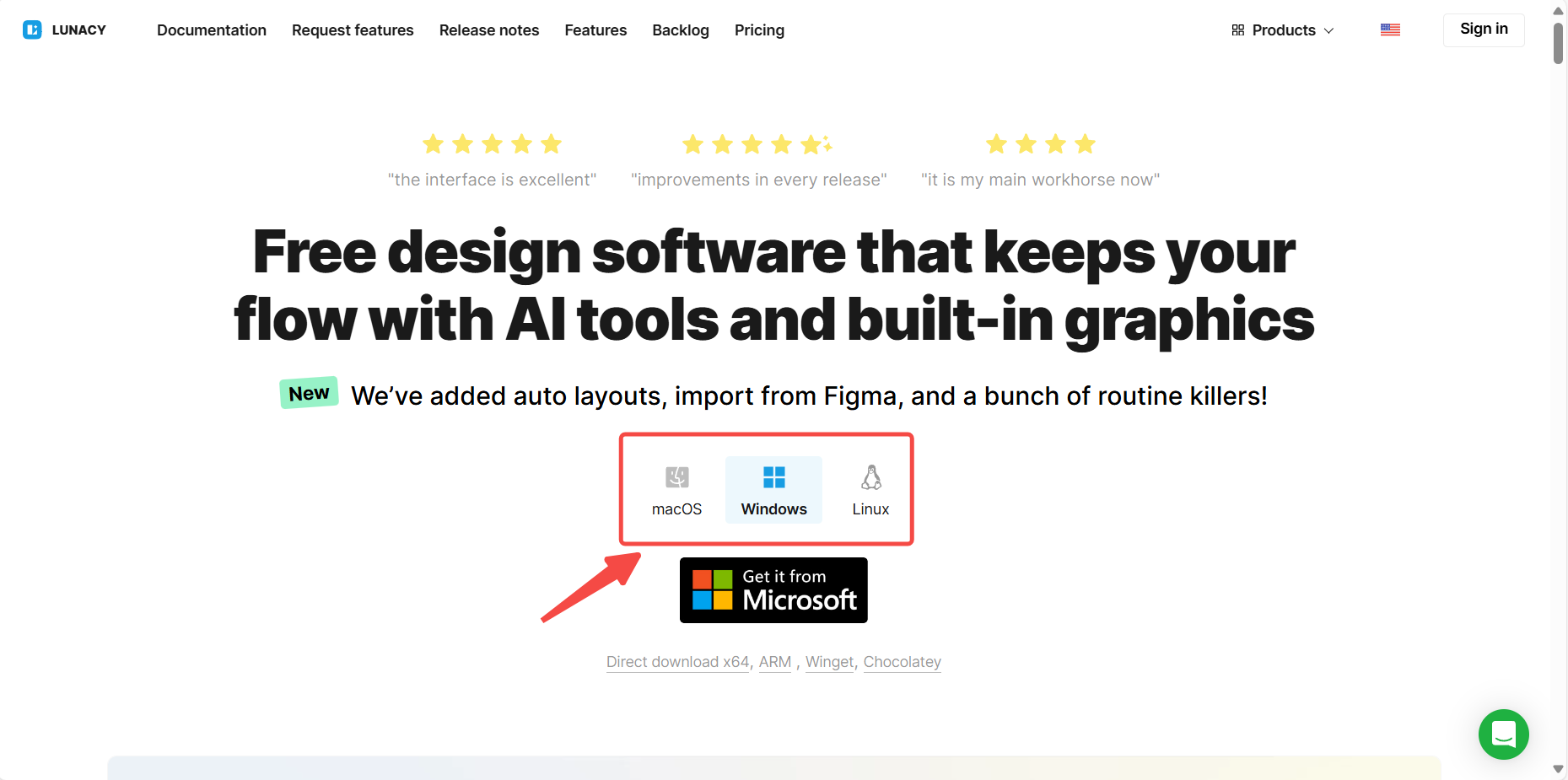
5、安装黑科技——黑苹果
除了使用替代品软件之外,我们还可以在 Windows 系统上直接安装 hackintosh 是一个可以在非苹果平台运行的苹果操作系统,又称黑苹果。简单来说,可以使用黑苹果安装苹果模拟系统使用 Sketch。但是有很多人反馈,黑苹果操作起来比较麻烦,安装系统时间成本较高,对于急需的伙伴果断选择第一个方法——在即时设计直接导入 Sketch 文件。
以上就是关于 Windows 上打开 Sketch 的方法了,总之,现在设计软件迭代速度快,相应的 Windows 的 Sketch 也有机会实现了,如果你想在 Windows 上使用 Sketch,就可以选择即时设计,上手操作非常方便,而且对国内设计师很友好,它的私有化部署版本专门为国内企业用户打造,不用担心数据泄露等安全性问题。好啦,今天的内容就到这里,如果你对设计、产品相关的内容感兴趣,可以关注即时设计。